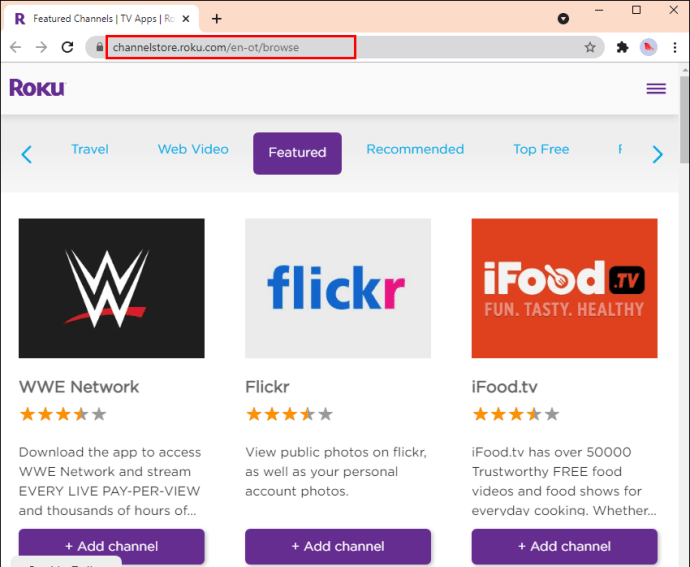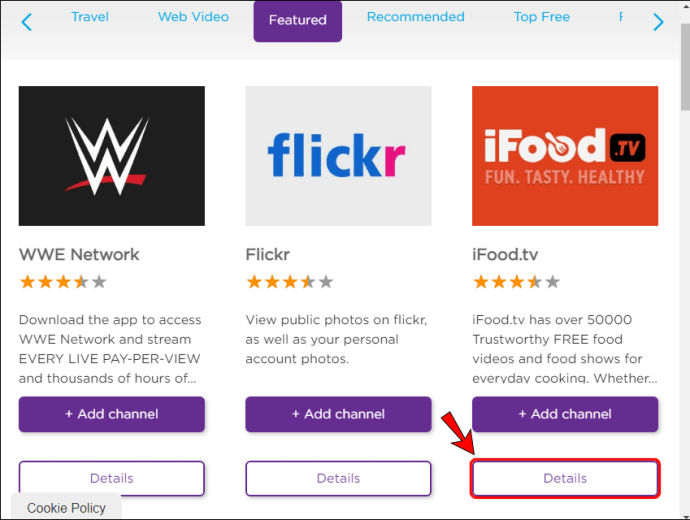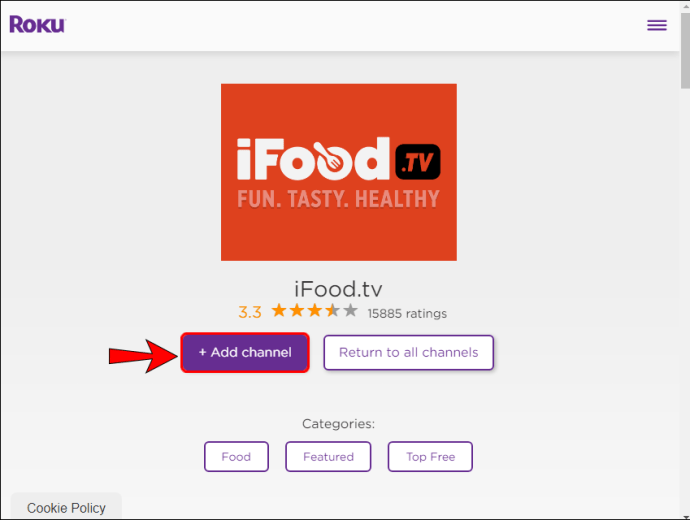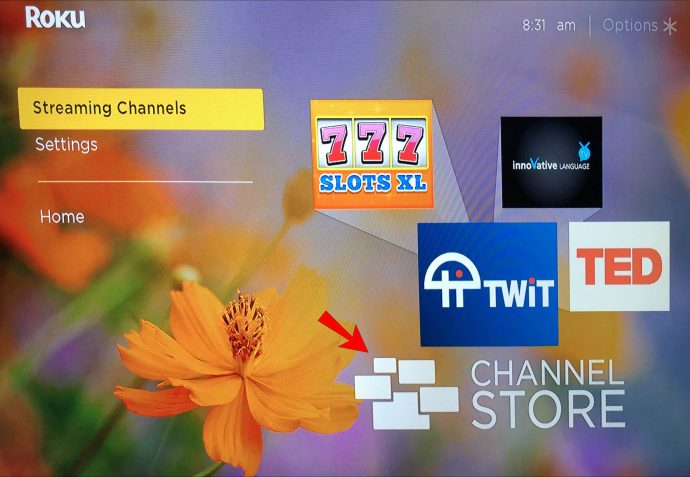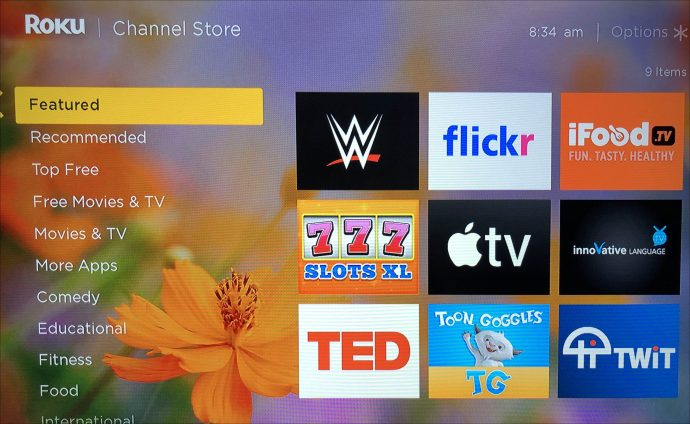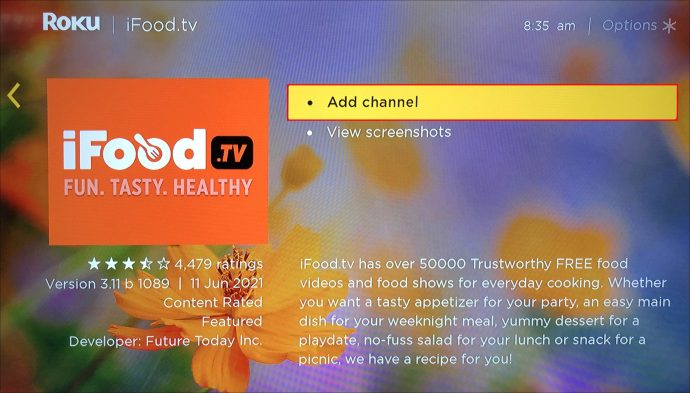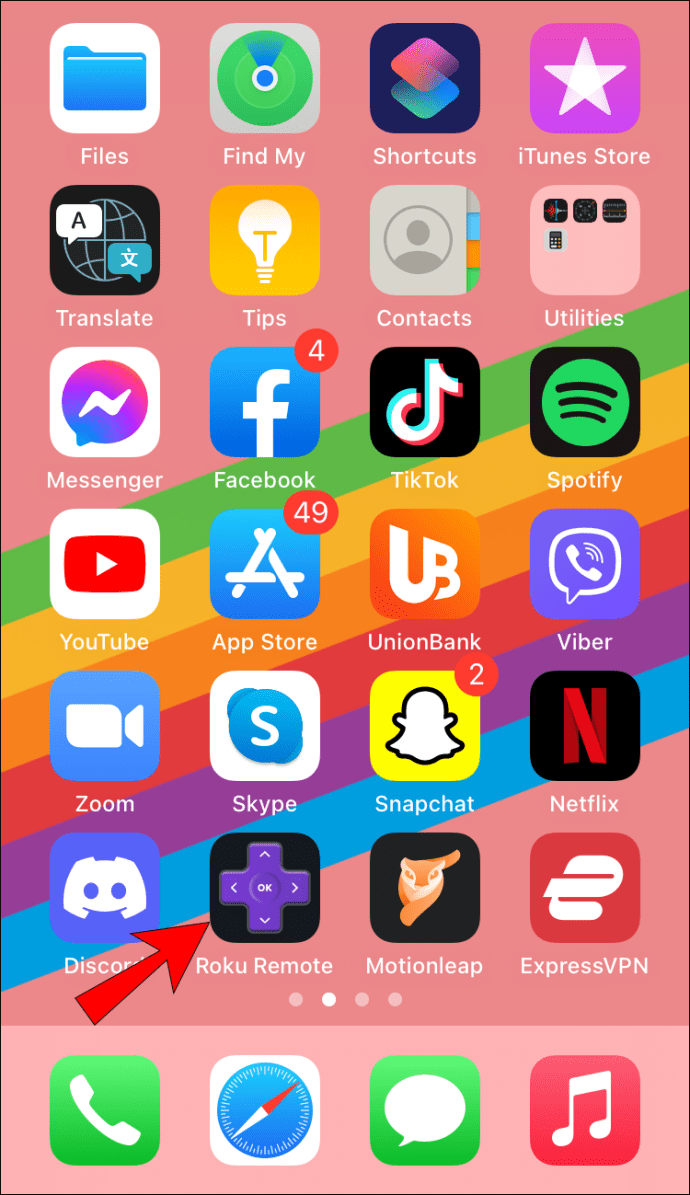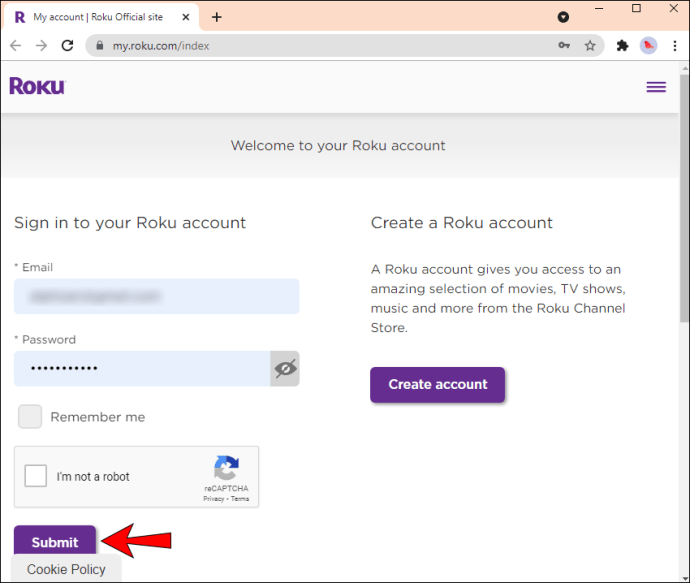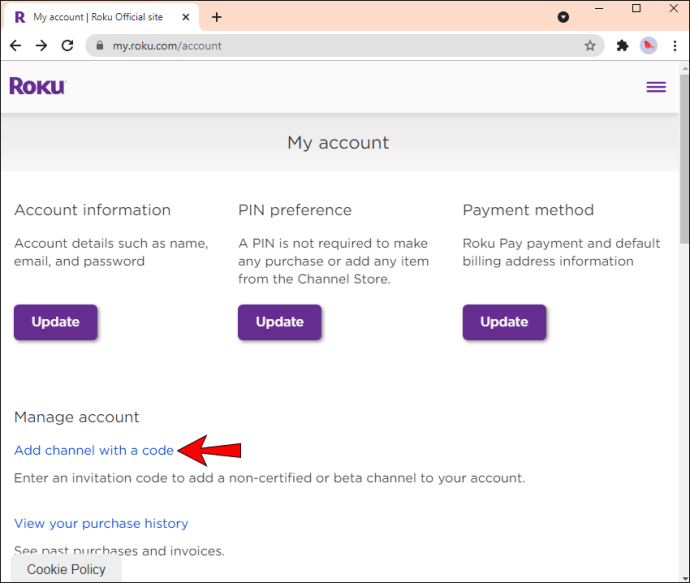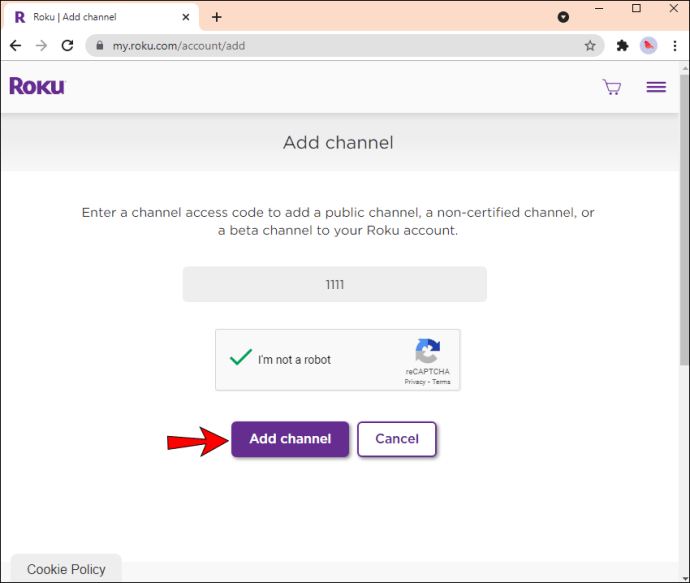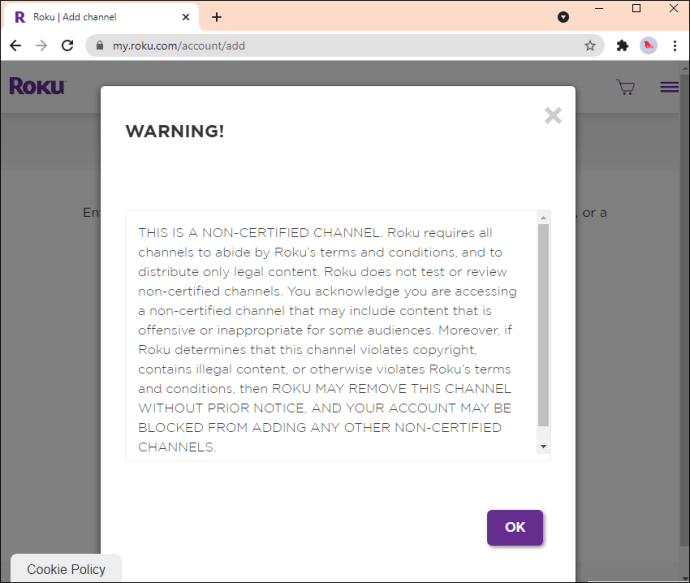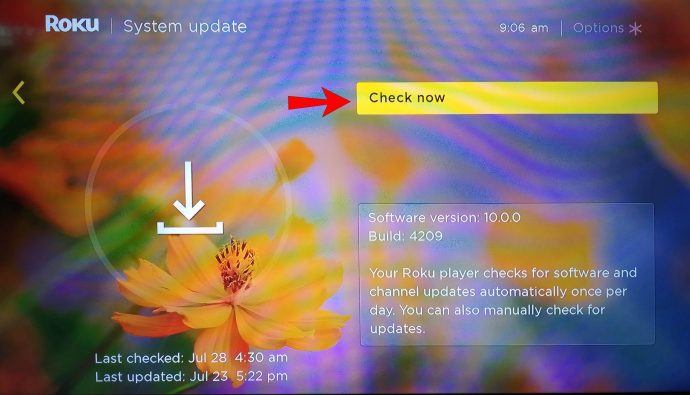Оригинальный онлайн-сервис потоковой передачи Roku помог найти экономичный способ смотреть бесплатное и кабельное телевидение. Потоковые плееры Roku предоставляют доступ к более чем 4000 бесплатных и платных каналов.
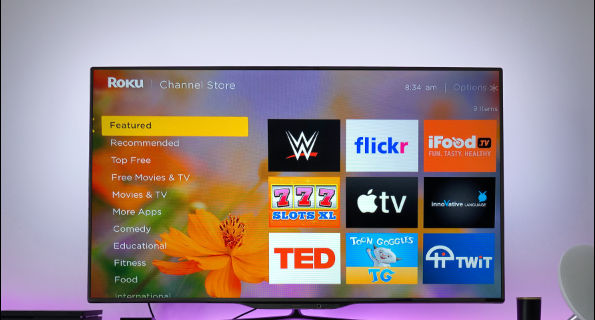
Поскольку Roku может транслировать практически все, вы можете узнать, как добавить больше каналов на устройство. В этой статье мы расскажем, как выполнить все три действия. Кроме того, мы предоставим информацию о несертифицированных каналах и посоветуем, что можно попробовать, если у вас возникнут проблемы с добавлением каналов.
Как добавить каналы на устройстве Roku
Добавить каналы в вашу коллекцию каналов Roku довольно просто. Это можно сделать через онлайн-магазин «Channel Store», через мобильное приложение или прямо с вашего устройства Roku. Процесс получения бесплатных и платных каналов одинаков, но только платные каналы включают дополнительный этап оплаты. Продолжайте читать, чтобы узнать, как получить другие каналы, которые вы хотите, и в полной мере использовать сервис Roku.
Как добавить каналы из магазина каналов Roku
- Перейдите в магазин Roku Channel Store и войдите в систему.
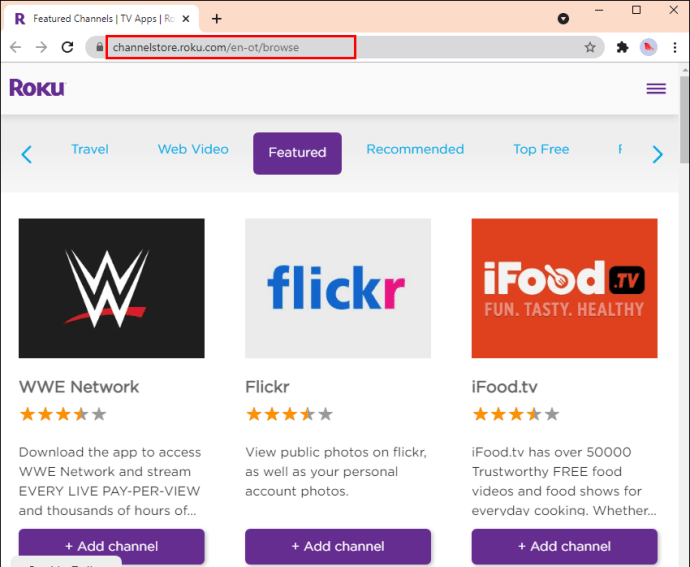
- Просмотрите категории каналов, чтобы найти тот, который вы хотите добавить.
- Выберите «Подробности», чтобы просмотреть подробную информацию о канале, такую как сводка и цены.
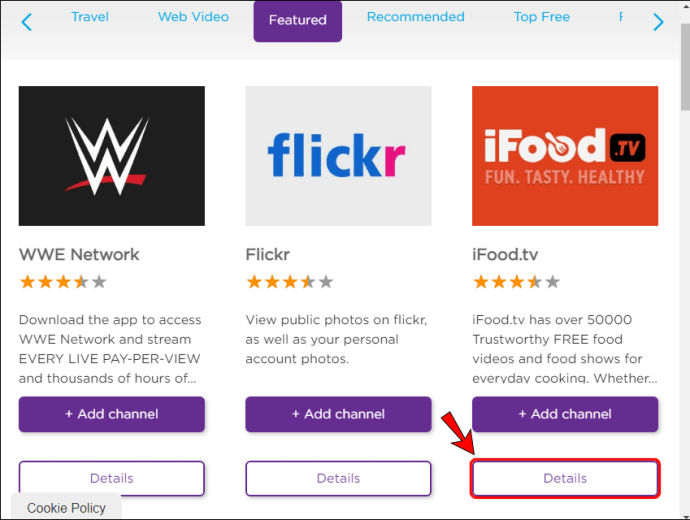
- Чтобы добавить канал на свое устройство, выберите «+ Добавить канал ».
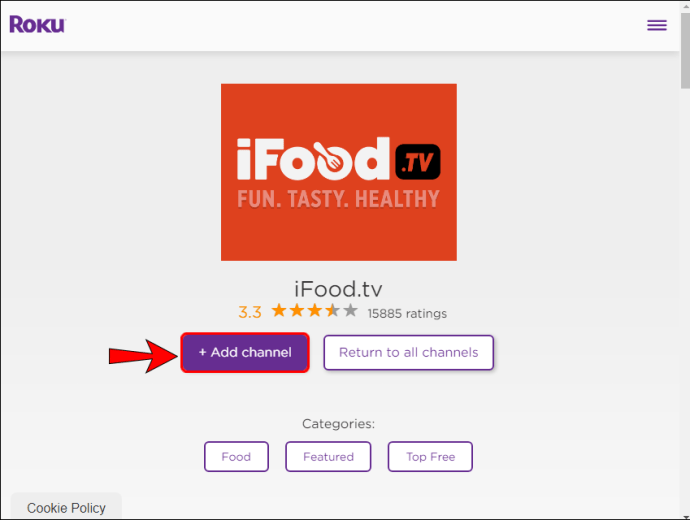
- Если вы выбрали платный канал, вам будет предложено завершить покупку.
Как добавить каналы с вашего устройства Roku?
- С помощью пульта дистанционного управления Roku нажмите кнопку «Домой».

- Нажмите «Потоковые каналы», чтобы открыть «Магазин каналов».
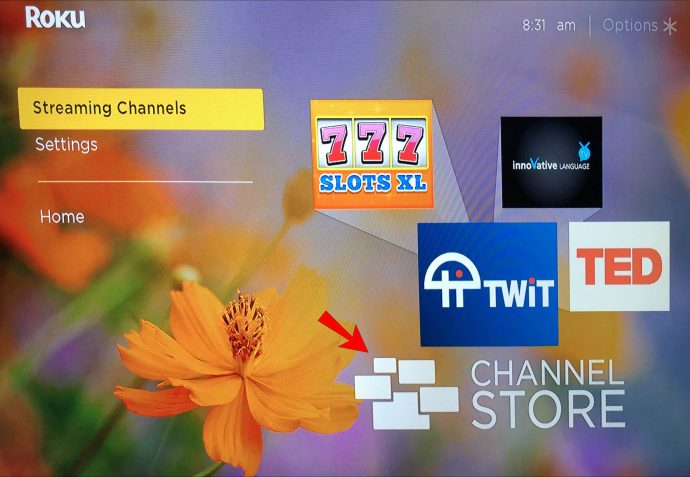
- В верхней части магазина каналов отображается список новых, избранных и популярных категорий для изучения.
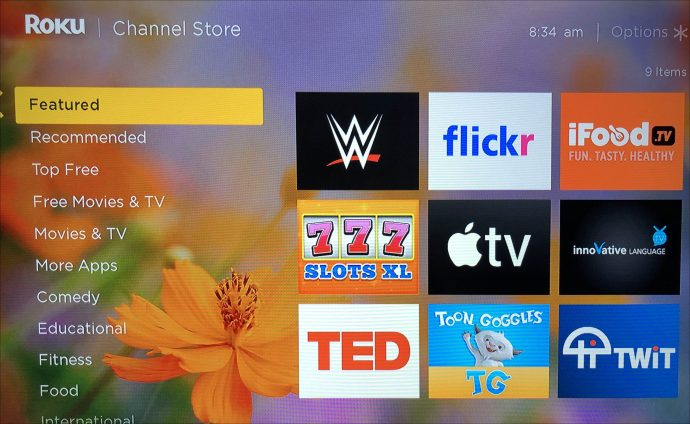
- В поле «Поиск каналов» введите поиск по ключевым словам для выбора на основе названия канала.
- Используйте кнопки быстрого и обратного сканирования на пульте дистанционного управления Roku, чтобы перемещаться по странице вверх или вниз.
- Чтобы узнать больше о конкретном канале, нажмите кнопку «ОК», чтобы получить доступ к деталям.
- Если выбранный вами канал «бесплатный», нажмите «Добавить канал», чтобы установить его на свое устройство Roku.
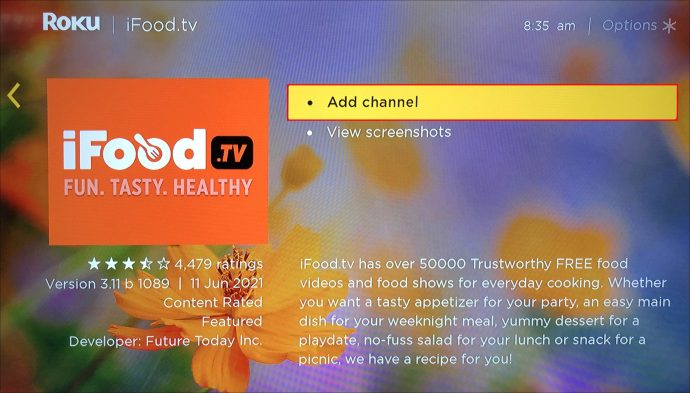
- Если канал «платный», нажмите «Купить (на сумму)», чтобы приобрести, а затем установите канал.
- Затем вам потребуется ввести PIN-код вашей учетной записи Roku, если он у вас есть. Если у вас нет PIN-кода и вы хотите защитить себя от несанкционированных покупок, узнайте, как создать PIN-код для учетной записи ROKU.
- Новый канал будет добавлен в конец списка ваших каналов под заголовком «Домой» на главном экране.
Как добавить канал из мобильного приложения Roku?
- Запустите мобильное приложение Roku.
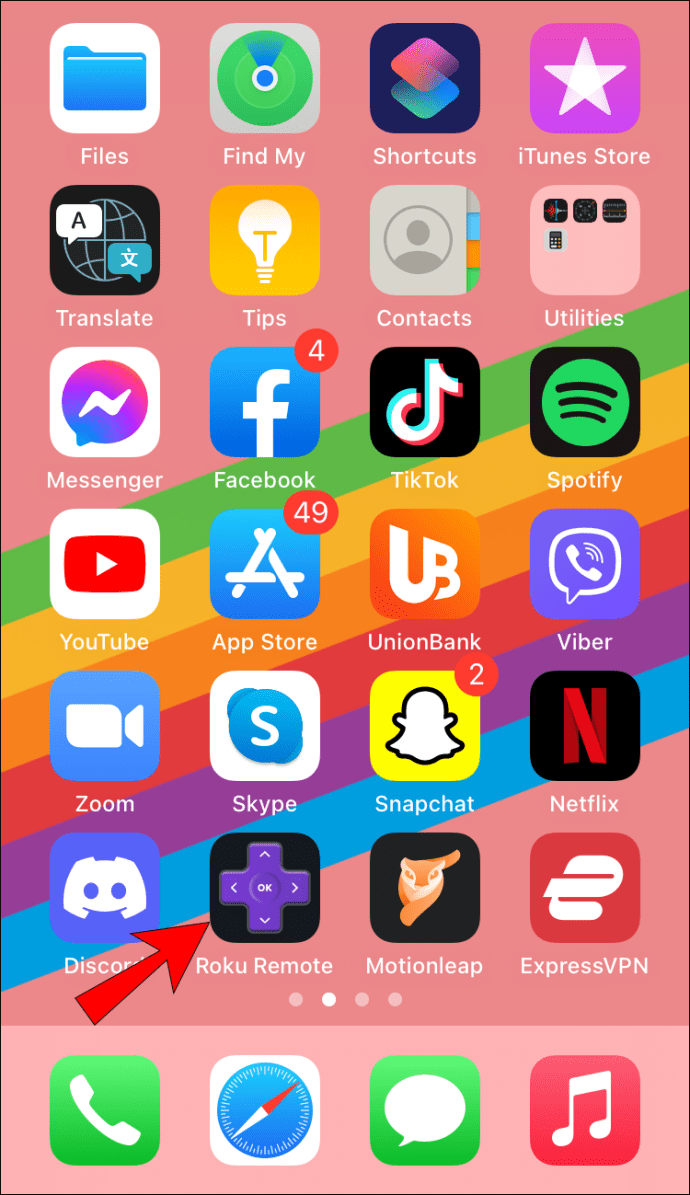
- Внизу приложения нажмите вкладку «Каналы».

- Вверху страницы «Каналы» щелкните вкладку «Магазин каналов», затем просмотрите категории или введите поисковый запрос, чтобы найти нужный канал. Чтобы продолжить, вам может быть предложено войти в систему.
- Щелкните значок канала, чтобы узнать больше.
- Чтобы добавить канал на свое устройство, нажмите «Добавить канал».
- Если вы выбрали платный канал, вам будет предложено завершить покупку.
Как добавить каналы в Roku в веб-браузере
- Перейдите в магазин Roku Channel Store и войдите в свою учетную запись.
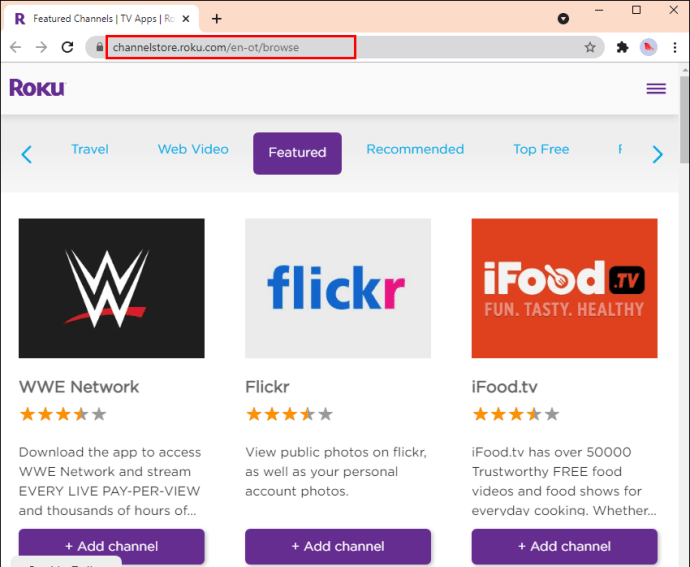
- Просмотрите категории каналов или введите в поиске канал, который хотите установить.
- Выберите «Подробности», чтобы увидеть сводку по каналу и цены.
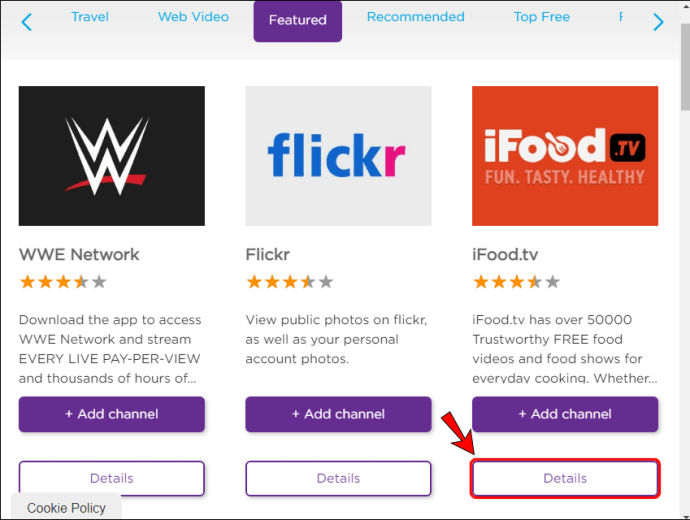
- Чтобы добавить канал, выберите «+ Добавить канал ». Если вы выбрали платный канал, вам необходимо будет завершить покупку.
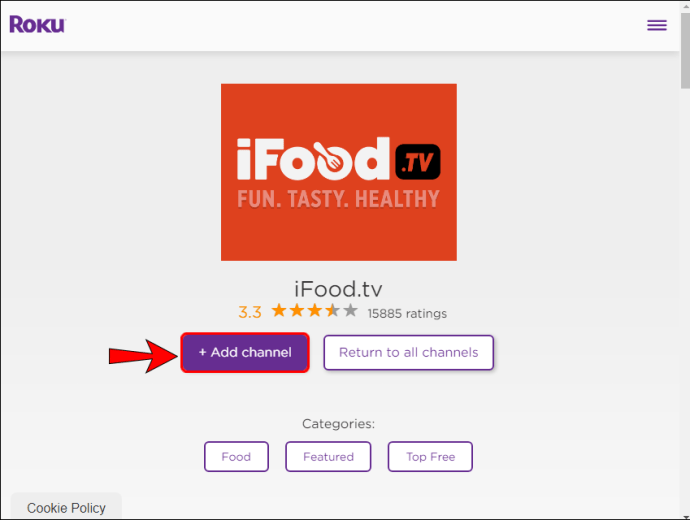
Как добавить несертифицированный канал на устройство Roku
- Перейдите на my.roku.com и войдите в свою учетную запись.
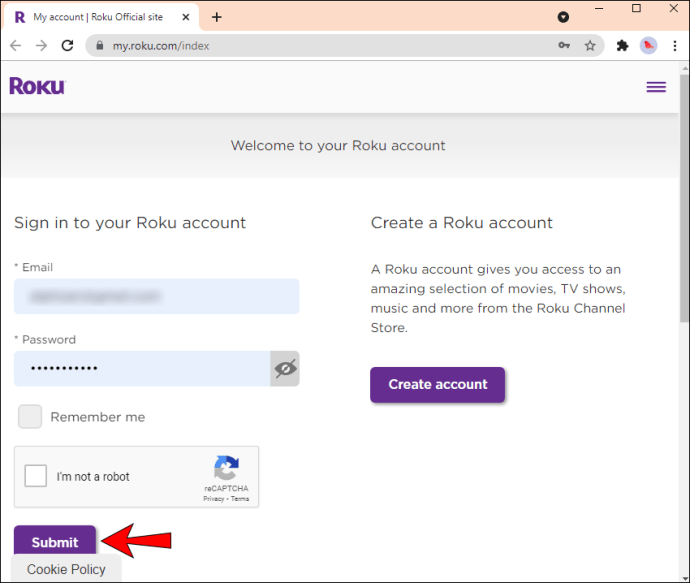
- Под «Управлением учетной записью» нажмите «Добавить канал с кодом».
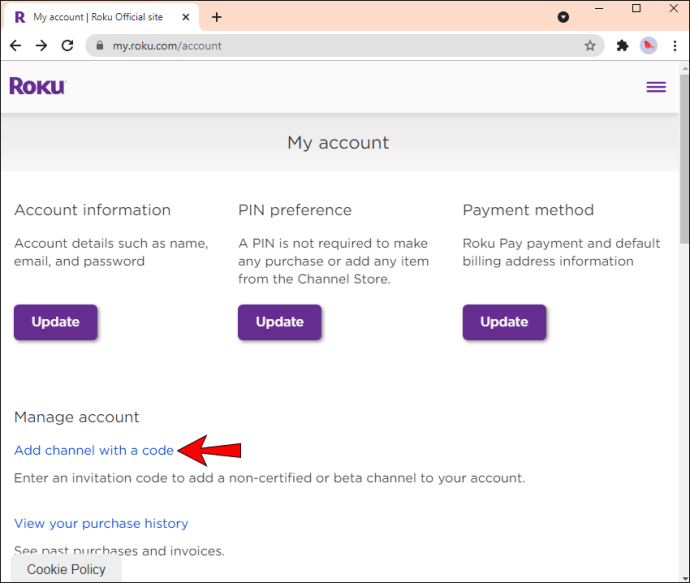
- Введите код доступа к каналу, полученный от поставщика канала, затем «Добавить канал».
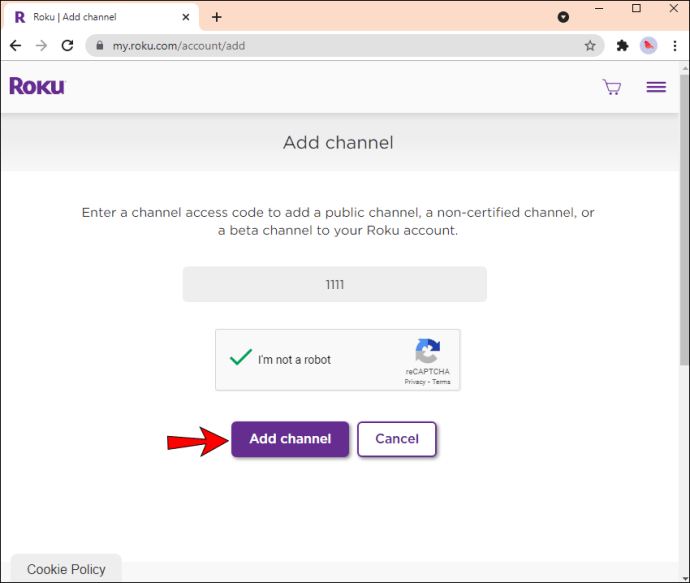
- Подтвердите отображаемое предупреждающее сообщение.
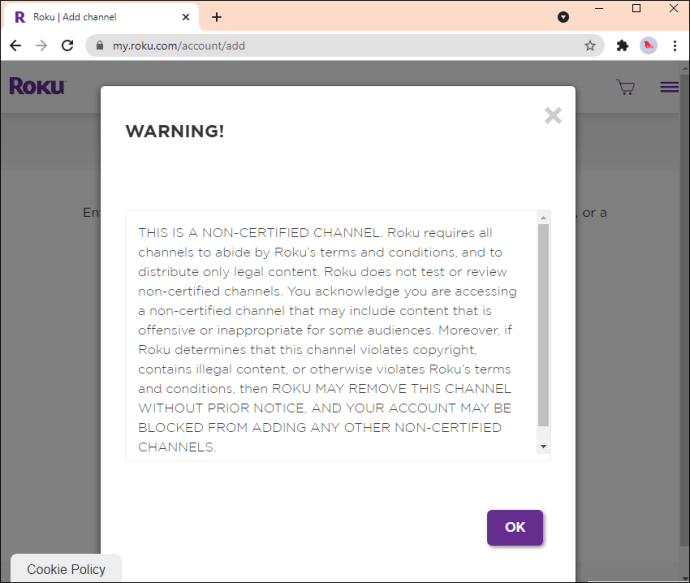
Roku проверяет наличие новых каналов каждые 24–36 часов, а затем автоматически устанавливает их. Чтобы скачать новый канал прямо сейчас:
- Перейдите в «Настройки», «Система», «Обновление системы», затем «Проверить сейчас».
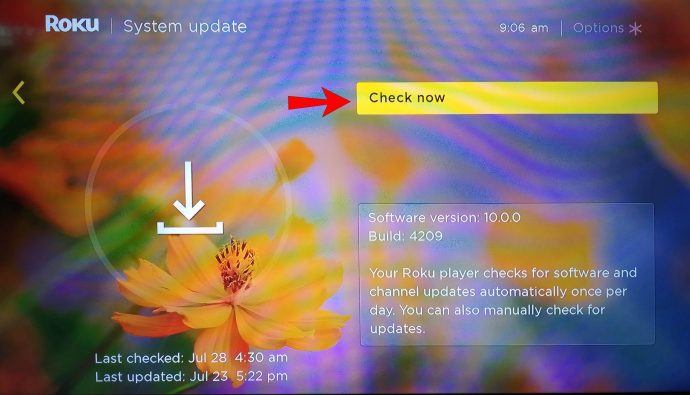
- После загрузки он будет добавлен в список каналов под «Домой» на главном экране вашего устройства Roku.
- Ваш новый канал будет показан внизу списка.
Дополнительные ответы на часто задаваемые вопросы
Будет ли Roku блокировать мое использование несертифицированных каналов?
Roku оставляет за собой право удалить несертифицированный канал, который нарушает авторские права, содержит запрещенный контент или иным образом нарушает условия. Если несертифицированный канал, связанный с вашей учетной записью Roku, нарушил условия и впоследствии был удален, в вашей учетной записи может быть запрещено устанавливать дополнительные несертифицированные каналы.
Как удалить каналы с моего устройства Roku?
Вы можете удалить каналы из своей линейки каналов или из магазина каналов Roku. Прежде чем удалить канал, вам необходимо подтвердить, есть ли у него подписка и выставлен ли счет для вашего аккаунта:
1. Перейдите на my.roku.com и войдите в свою учетную запись.
2. Нажмите «Управление подписками».
Если канал, который вы хотите удалить, указан здесь, вам необходимо отменить подписку, прежде чем удалять его со своего устройства.
Чтобы удалить канал из подборки каналов:
1. На пульте дистанционного управления Roku нажмите кнопку «Домой».
2. Выделите канал, который хотите удалить, двигаясь вправо.
3. Нажмите кнопку «Пуск», чтобы открыть меню параметров.
4. Щелкните «Удалить канал» и подтвердите.
Чтобы удалить канал из магазина каналов:
1. На пульте дистанционного управления Roku нажмите кнопку «Домой».
2. Чтобы запустить «Магазин каналов», нажмите «Потоковые каналы».
3. Найдите канал, который хотите удалить, и нажмите «ОК».
4. Щелкните «Удалить канал» и подтвердите.
Почему я не могу добавлять каналы на свое устройство Roku?
Вот несколько вещей, которые вы можете попробовать при возникновении проблем с добавлением каналов:
Очистите кеш вашего устройства
Файлы временного кеша и файлы cookie, хранящиеся на вашем устройстве во время использования Roku, могут мешать вам добавлять новые каналы. Вы также можете заметить, что другие каналы и приложения перестают работать должным образом, что также может быть причиной. В этом случае удалите эти приложения или каналы, а затем очистите кеш на вашем устройстве:
1. Перейдите на главную страницу.
2. Щелкните проблемное приложение или канал.
3. Удалите его, нажав кнопку со звездочкой на пульте дистанционного управления, а затем «Удалить канал».
4. Перезапустите Roku, чтобы очистить кеш.
5. Войдите в систему, затем перейдите в «Магазин каналов», чтобы переустановить канал или приложение.
6. Попробуйте еще раз добавить новый канал.
Убедитесь, что канал не имеет географических ограничений
Некоторые каналы недоступны по всему миру, в отличие от Netflix и YouTube. Возможно, канал, который вы пытаетесь добавить, недоступен в вашем регионе. Вы можете попытаться связаться с поставщиками каналов, чтобы узнать о доступности их каналов в вашем районе.
Попробуйте освободить место на канале
Если у вас есть обширный список каналов, сохраненных в вашей учетной записи, вы можете попробовать удалить некоторые неиспользуемые каналы с главного экрана. Нажмите на любой канал, который вы давно не смотрели, затем нажмите кнопку «Удалить канал».
Перезагрузите устройство, чтобы проверить, сможете ли вы добавить новый канал.
Попробуйте сбросить настройки устройства Roku до заводских
Выполнение сброса настроек вашего устройства приведет к удалению всех ваших предпочтений и настроек, а также отделит вашу учетную запись Roku от вашего устройства Roku. Есть два способа сделать это:
1. Перейдите на главный экран.
2. Нажмите следующие кнопки на пульте дистанционного управления:
· Нажмите кнопку «Домой» пять раз, затем кнопку «Вверх».
· Дважды нажмите кнопку «Перемотка назад», затем дважды «Перемотка вперед».
3. Дайте Roku минуту на перезагрузку.
4. Перезагрузите устройство.
Альтернативно:
· Нажмите кнопку сброса на задней панели Roku.
Если вы по-прежнему не можете добавить новый канал после выполнения приведенных выше советов, попробуйте обратиться в их службу технической поддержки за помощью в устранении неполадок.
Расширение компиляции вашего канала Roku
Мать всех потоковых сервисов, Roku была первой, кто положил начало эре удобных и экономичных способов смотреть бесплатное и кабельное телевидение. Он предлагает доступ к фильмам, спорту, новостям, бесплатному телевидению и многому другому на более чем 4000 каналов. Благодаря трем способам добавления новых каналов вы можете быть уверены, что не пропустите любимые развлечения.
Теперь, когда мы показали вам три способа добавления новых каналов, какой метод вы используете для добавления каналов? Вы добавили несертифицированные каналы? Что вам больше всего нравится в Roku? Дайте нам знать в комментариях ниже.